Introduktion till TensorFlow
TensorFlow är en plattform med öppen källkod, skapad av Google, som är inriktad på maskininlärning och artificiell intelligens (AI). Den erbjuder utvecklare en mängd verktyg och funktioner för att hantera komplexa uppgifter inom dessa områden.
För att på bästa sätt kunna dra nytta av TensorFlow krävs grundläggande kunskaper om maskininlärning, i synnerhet djupinlärning.
Denna artikel kommer att ge en översikt av TensorFlow, dess centrala funktioner samt en praktisk guide för att installera det på både Windows- och Linux-system.
TensorFlow – En Överblick
Tekniskt sett är TensorFlow en plattform med öppen källkod som underlättar utvecklingen av applikationer inom djupinlärning, samt andra typer av maskininlärningstillämpningar.
Detta ramverk förenklar processen att bygga och driftsätta applikationer som drivs av maskininlärning. Om du har ett problem som kan lösas med maskininlärning, kan TensorFlow vara ett värdefullt verktyg.
TensorFlow erbjuder resurser för att skapa och träna modeller med hjälp av Python eller JavaScript. Även om man inte är utvecklare, kan man utforska dokumentationen för att förstå hur TensorFlow kan integreras i arbetsflödet för att skapa en maskininlärningsapplikation.
Nyckelfunktioner i TensorFlow
TensorFlow har blivit populärt av flera anledningar. Genom att lära känna dess viktigaste funktioner kan du själv avgöra dess värde.
Istället för att fokusera på de mest tekniska aspekterna, kommer vi att undersöka de funktioner som är mest relevanta och fördelaktiga för de flesta användare.
1. Öppen Källkod
Google valde att göra TensorFlow öppet 2015, vilket har gjort det möjligt för communityn att vidareutveckla plattformen och ge insyn i hur den fungerar.
Utvecklare kan anpassa biblioteket på en mängd olika sätt för att lösa problem som kanske inte var tänkta från början.
Den öppna källkoden har utan tvekan bidragit till TensorFlows popularitet.
2. Enkel Felsökning
Ett av TensorFlows mål är att underlätta modellbyggandet, vilket gör enkel felsökning till en viktig del av processen.
Den intuitiva användarupplevelsen är en extra bonus.
3. Stöd för både CPU och GPU
Med TensorFlow kan du välja att träna datormodeller på antingen en CPU eller en GPU. För djupinlärningsapplikationer är GPU:er ofta betydligt snabbare än CPU:er.
Om du har en kraftfull GPU kan TensorFlow hjälpa dig att utnyttja den maximalt.
4. Användbara API:er för Maskininlärning
API:er ger utvecklare möjlighet att integrera olika funktioner i sina applikationer. TensorFlow erbjuder ett bra utbud av stabila API:er.
Vissa av dessa API:er kan dessutom ge prestandaförbättringar. Enligt den officiella dokumentationen ska man inte stöta på problem med de API:er som finns tillgängliga för Python. Om du däremot använder andra språk kan det vara bra att dubbelkolla med TensorFlow-utvecklarna för att säkerställa att de passar ditt användningsområde.
5. Färdiga Modeller
TensorFlow erbjuder en mängd förtränade modeller. Oavsett om du är erfaren eller nybörjare, kan du använda dessa modeller för att spara tid och snabbare bygga maskininlärningsmodeller.
Utöver dessa funktioner får du också flexibilitet, användarvänlighet och ett visualiseringsverktyg, bland annat, som kan hjälpa ditt arbetsflöde för maskininlärning.
Nu när du har en bra förståelse för TensorFlow, låt oss utforska hur du laddar ner, installerar och konfigurerar det på både Windows- och Linux-system.
Ladda Ner och Installera TensorFlow
Till skillnad från vissa programvaror får man ingen .exe-fil för installation. Istället laddar man ner ett paket med den rekommenderade pakethanteraren.
Installationen kan göras på flera olika sätt, bland annat:
- Via Miniconda och pip
- Via Miniconda och pip på WSL 2
- Genom en Docker-behållare
- Genom att bygga från källkoden
Installera TensorFlow på Windows
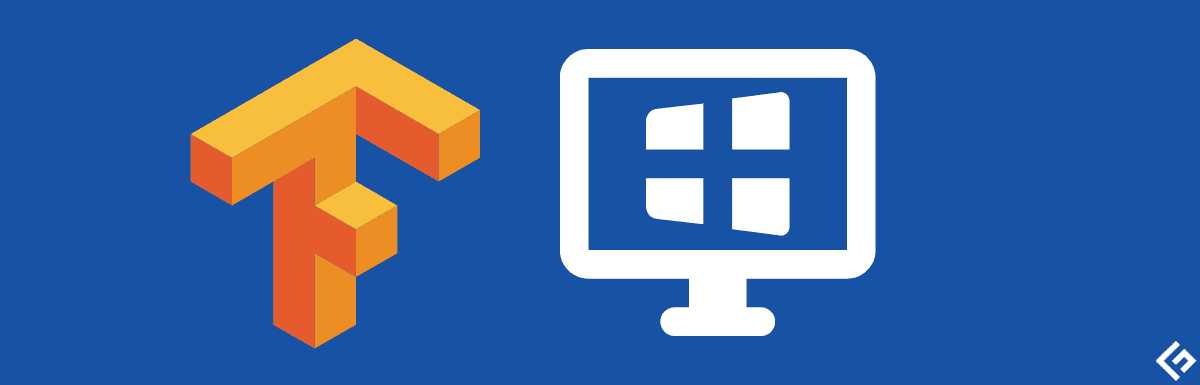
Som nämnts tidigare får du ingen installationsfil i .exe-format. Du måste ladda ner paketet via den rekommenderade pakethanteraren.
#1. Använda Miniconda och pip (Rekommenderad Metod)
Obs: Vid skrivande stund är TensorFlow 2.10 den sista versionen som stöder GPU på Windows (direkt). För nyare versioner rekommenderar TensorFlow att installationen görs i WSL 2 (Windows Subsystem for Linux 2), vilket vi kommer att diskutera härnäst.
Om du vill använda TensorFlow med GPU-stöd rekommenderar TensorFlow Miniconda (installationsprogram för conda-pakethanteraren) för att komma igång.
Miniconda ger dig möjlighet att skapa en isolerad miljö, vilket hindrar att konflikter uppstår med annan mjukvara i ditt system.
För att börja, ladda ner den senaste Miniconda Windows Installer och följ anvisningarna på skärmen för att slutföra installationen.
När du är klar, öppna Miniconda-prompten, som visas i bilden nedan:
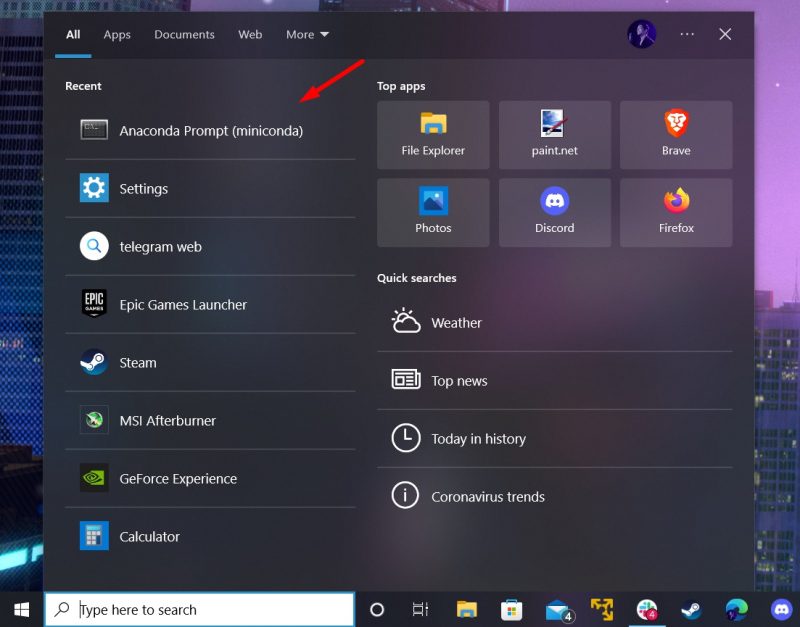
Så här ser det ut:

När Anaconda-prompten är öppen, skriv följande kommando för att säkerställa att conda-pakethanteraren är uppdaterad:
conda update -n base -c defaults conda
Med detta avklarat, följ stegen nedan för att installera TensorFlow:
Skapa först en ny miljö (namngiven tf):
conda create --name tf python=3.9
Tips: Du kan aktivera/avaktivera den med kommandona: conda activate tf och conda deactivate
Du måste aktivera miljön för att fortsätta. För att aktivera GPU-stödet behöver du verifiera att grafikdrivrutinerna (NVIDIA GPU) är installerade och därefter installera några paket med följande kommando:
conda install -c conda-forge cudatoolkit=11.2 cudnn=8.1.0
Detta kommer att ladda ner cirka 1 GB paket, inklusive verktyg som gör det möjligt att använda GPU och djupa neurala nätverk för maskininlärningsapplikationer.
Slutligen använder du pip-pakethanteraren för att installera TensorFlow-paketet. Även om du kan använda conda, finns det risk att det inte ger den senaste stabila versionen.
Innan du fortsätter, säkerställ att pip är uppdaterad med kommandot:
pip install --upgrade pip
När detta är gjort, installera TensorFlow med:
pip install tensorflow

Du kommer att märka att många paket byggs och installeras. Det kan verka som att processen stannat, men ge det lite tid så kommer det att återupptas och installationen slutföras.
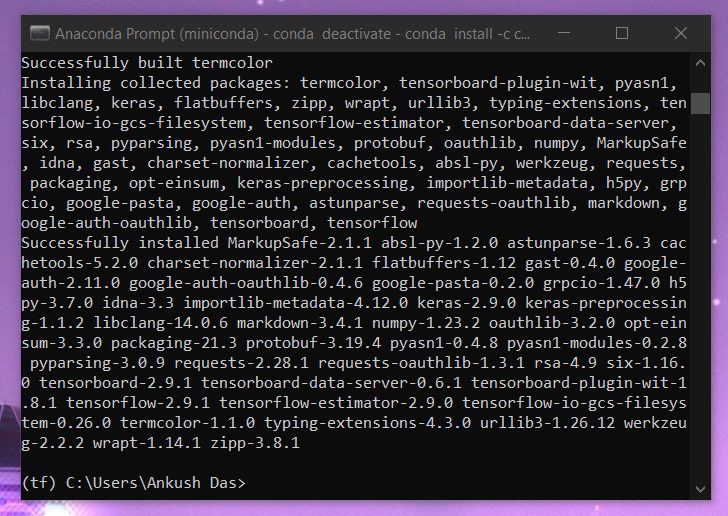
#2. Använda Conda och pip på WSL 2
Om du har WSL 2 redan installerat på ditt system kan du installera TensorFlow genom att använda följande kommandon i distributionens terminal:
conda install -c conda-forge cudatoolkit=11.2 cudnn=8.1.0
export LD_LIBRARY_PATH=$LD_LIBRARY_PATH:$CONDA_PREFIX/lib/
python3 -m pip install tensorflow
# Verify install:
python3 -c "import tensorflow as tf; print(tf.config.list_physical_devices('GPU'))"
Du kan klistra in alla kommandon på en gång, och de kommer att bearbetas stegvis.
Om du inte har installerat WSL 2 på Windows, öppna kommandotolken med administratörsrättigheter och ange följande:
wsl.exe --install
Detta kommer att ladda ner Ubuntu och aktivera WSL-funktionen för ditt system. Du kan behöva starta om datorn för att installationen ska slutföras.
Om du inte hittar Ubuntu på ditt system, kan du installera det via Microsoft Store.
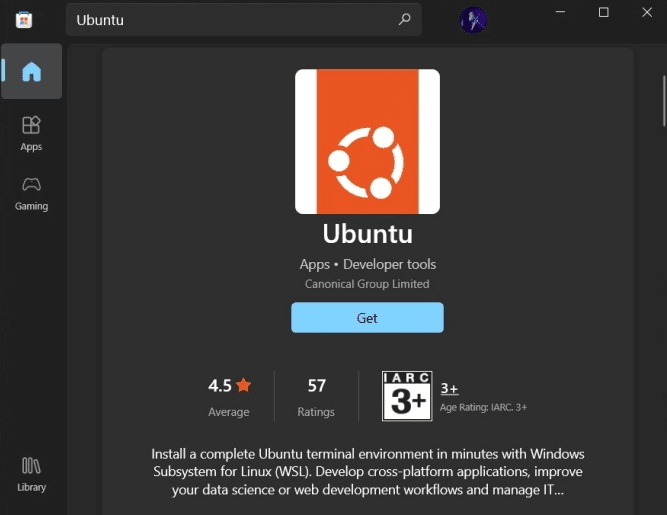
#3. Bygga från Källkoden
Eftersom TensorFlow har öppen källkod, kan du bygga det från grunden och anpassa inställningarna efter behov.
Detta rekommenderas framför allt för erfarna användare som känner till alla tillgängliga alternativ. Mer information finns i den officiella dokumentationen.
Installera TensorFlow på Linux
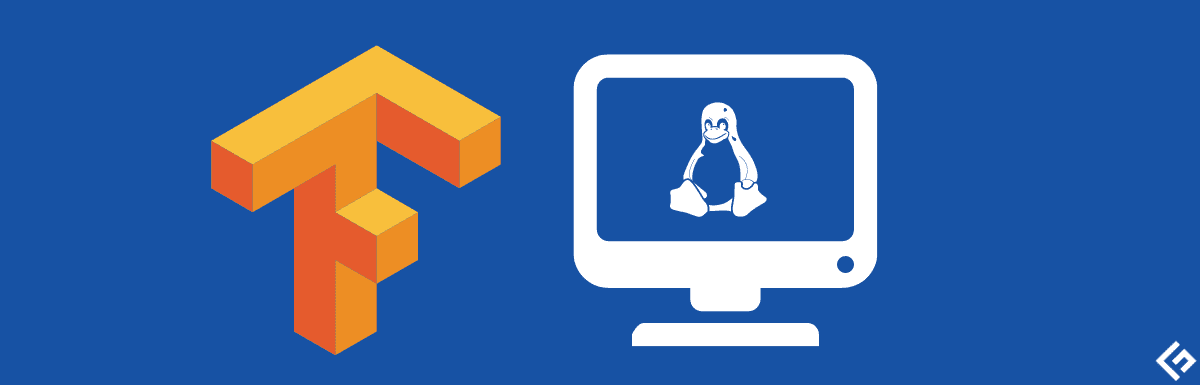
Precis som på Windows kan du installera TensorFlow med Miniconda och pip på Linux. Du har även möjlighet att bygga från källkoden.
Nedan visas hur du gör:
#1. Använda Miniconda och pip (Rekommenderad Metod)
Obs: Följ samma kommandon som under installationen på Windows. Den enda skillnaden är hur du installerar och laddar ner Miniconda på Linux.
Så här installerar du Miniconda på Linux via terminalen:
curl https://repo.anaconda.com/miniconda/Miniconda3-latest-Linux-x86_64.sh -o Miniconda3-latest-Linux-x86_64.sh
bash Miniconda3-latest-Linux-x86_64.sh
Starta om terminalen i din Linux-distribution så ska du se något som liknar det nedan:
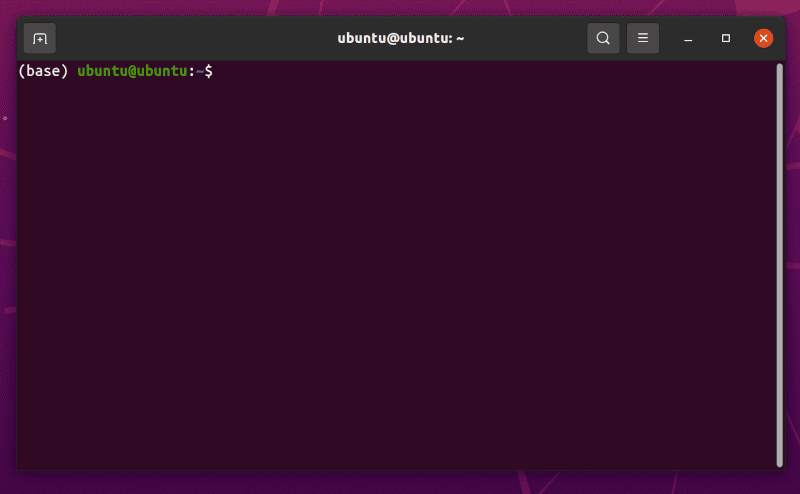
Du kommer att se en (bas) före terminalens promptvariabler. Detta indikerar att conda är aktiv och installerad.
Avaktivera det inte om du inte är klar med installationen av TensorFlow.
Du kan använda samma steg som nämndes under Windows-installationen. Alternativt kan du klistra in följande kommando för att installera TensorFlow:
conda install -c conda-forge cudatoolkit=11.2 cudnn=8.1.0
export LD_LIBRARY_PATH=$LD_LIBRARY_PATH:$CONDA_PREFIX/lib/
python3 -m pip install tensorflow
# Verify install:
python3 -c "import tensorflow as tf; print(tf.config.list_physical_devices('GPU'))"
På Linux kan du stöta på problem med GPU-drivrutinen. För att lösa detta bör du kolla NVIDIAs dokumentation för mer information.
#2. Bygga från Källkoden
Precis som under Windows-installationen är det en utmaning att bygga från källkoden på Linux, och rekommenderas endast för erfarna användare.
Om du är nybörjare bör du inte välja detta alternativ om du inte har ett specifikt syfte i åtanke. Du kan utforska den officiella dokumentationen för mer information.
Installera TensorFlow med Docker (Windows och Linux)
Oavsett operativsystem kan du med Docker enkelt installera TensorFlow-bilder.
Säkerställ att Docker är installerat på ditt system. Du kan följa vår installationsguide för Docker om du behöver hjälp.
När du är klar med installationen, ange följande kommando i Docker:
docker pull tensorflow/tensorflow
Du behöver erfarenhet av Docker-containrar för att starta en container med de konfigurationer som behövs för ditt arbete.
För specifikt GPU-stöd eller om du vill ladda ner en annan version av TensorFlow, finns mer information i den officiella dokumentationen.
Här är hur kommandot ser ut när du kör det med Docker:
docker run [-it] [--rm] [-p hostPort:containerPort] tensorflow/tensorflow[:tag] [command]
Slutsats
Att installera TensorFlow är en engångsföreteelse och med hjälp av denna guide bör processen vara problemfri för de flesta användare.
Om du redan har äldre konfigurationer med äldre Python-versioner eller en äldre Conda-pakethanterare, säkerställ att du installerar de senaste uppdateringarna för att installationen av TensorFlow ska gå smidigt.
Du kan även utforska de bästa AI-plattformarna för att bygga AI- och ML-applikationer.